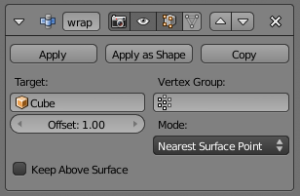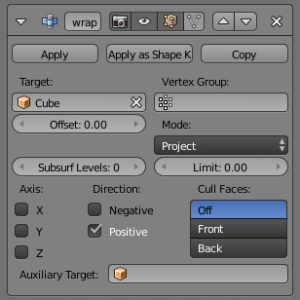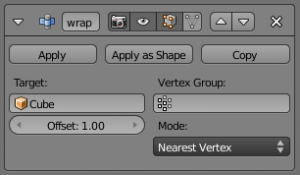Doc:JA/2.6/Manual/Modifiers/Deform/Shrinkwrap
Shrinkwrap Modifier
Mode: All modes
Panel: Modifiers
概要
シュリンクラップ モディファイアは、オブジェクトを他のオブジェクトの表面に “縮める” ことができます。 オブジェクトの各頂点を移動させて、指定したメッシュに最も近い表面上の位置へと編集します (利用可能な3つの方法のいずれかを使用). これは、メッシュ、格子、曲線、曲面およびテキストに適用することができます。
変形モディファイアのほとんどにおいて、影響を受ける “頂点” は “計算上の” ものです。 すなわち、 モディファイアが計算された時点でのオブジェクトの実際の幾何学形状であって、オリジナルの 頂点/コントロールポイントではありません。
ちょっとしたビュー非依存の retopo tool で(in Blender 2.49)、 シュリンクラップは頂点を法線に沿って投影させたり、または最寄りの表面のポイントに移動させます。 しかしretopoにあったような精度の問題を起こすことはなく、それは画像の空間の代わりにオブジェクトスペースで動作するからです。 また、標的位置から “距離を保つ” こともできます。
Note
シュリンクラップ モディファイアがすごく有用なのはわかったけど、でもエンプティやオブジェクトの位置の移動もさせたいという方は… シュリンクラップ拘束を参照してください!
|
オプション
- Target
- ターゲットをシュリンクさせ、メッシュのまわりに shrink/wrap around.させる。
- Vertex Group
- このウェイトペイントは、その時に修正されるメッシュの頂点グループのためのもので、各頂点をその標的位置に変位させるかどうか、あるいはその量をコントロールします。 頂点がこのグループのメンバーでない場合は、変位されません (重量 0 と同じ)。
- Offset
- 計算された標的位置から離しておく必要がある距離。 Blender 単位で指定。
- Subsurf Levels
- このオプションでは、ラップを計算する前に、変更されるオブジェクト(またはそれのターゲット?) に(一時的な) キャットマルクラーク 細分割を適用しておく必要があります… そうしないと、まったく効果を持たなくなってしまうようです…
- Mode
- このドロップダウンリストでは、変更されるオブジェクトの各頂点において、ターゲットの表面上で最も近い点を決定するときに使用するメソッドを指定します。 一部のオプションでは、いくつかの特別な、固有のコントロールがパネルに追加されます。
- Nearest Surface Point
- これは、シュリンクターゲットの表面上で最も近い点を選択します。 表面上に特別なオプションを追加し、計算された頂点を常に "床面"の上に保ちます。 これは オフセット がnullではない場合にのみ意味があります。
- Projection
- 頂点を、シュリンクターゲットに触れるまで、選択した軸に沿って投影します。 シュリンクターゲットに接触しない頂点は元の位置に残されます。 これが意味するのは、このオプションの設定および2つのオブジェクトの相対位置に依って、変更をうけるオブジェクトが変形ないままになることもあるということです。 これはバグではなく、単に設定を “いじくる” か (特に、 Negative/Positive のもの)、または周りのオブジェクトのいずれかを移動させましょう…
- このメソッドは、ときどき予期しない結果をもたらすので、習得が最も困難です… 追加オプションもかなりの数が加わります:
- X, Y, Z
- 変更をうけるオブジェクトは、ローカル軸に沿って投影が行われます。 これらのオプションは相互に組み合わせることができ、投影の “中央値軸” の影響をうけます。
- Negative, Positive
- 収縮の方向(複数可) を選択することで、選択した軸に沿わせることができます。 複数の シュリンクラップ 修飾子を使用して、負と正の軸を組み合わせることができます。
- Cull Faces
- これは、ターゲットの表面の “フロントサイド” ( “バックサイド”でも同様 ) 上の任意の投影を防止することができます。 どちらの “側の” 表面なのかはその法線によって決定されます (フロントは法線の “起点”となっている“ほうの”サイドになります)。
- Auxiliary Target
- 投影時の追加オブジェクト。
- Nearest Vertex
- これは、シュリンクターゲットのうちで最も近い頂点を選択します。 余分なオプションの追加はありません。